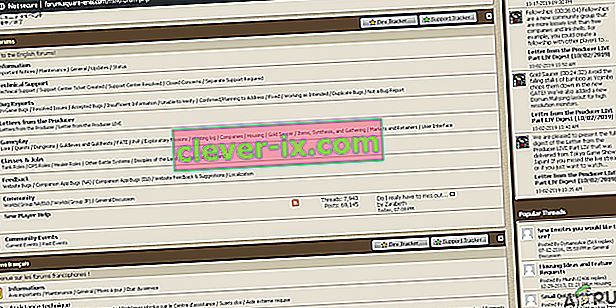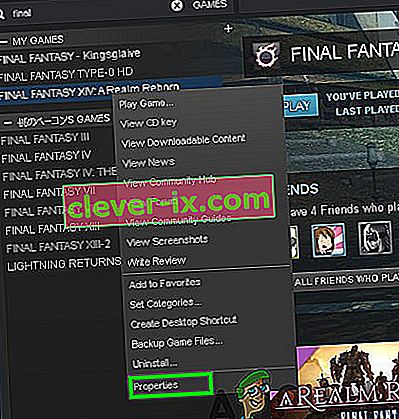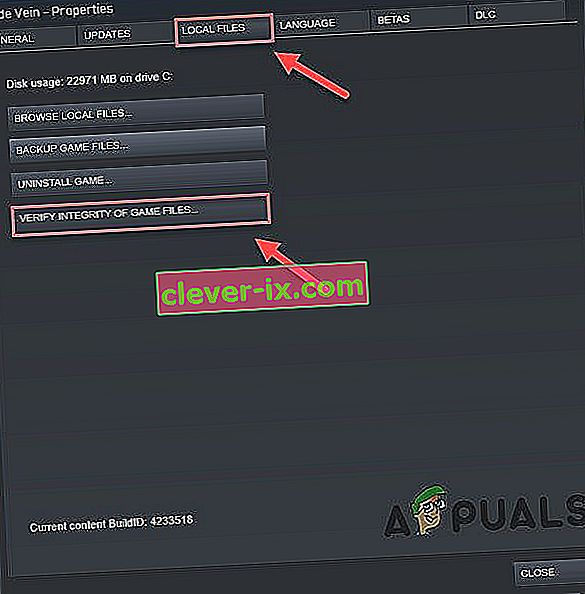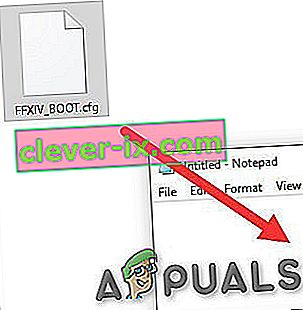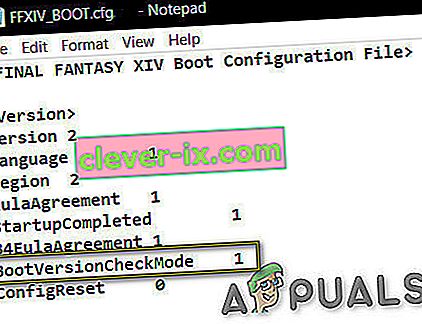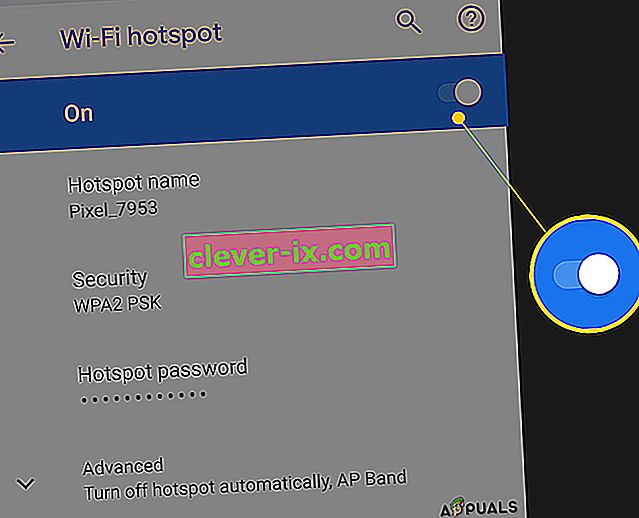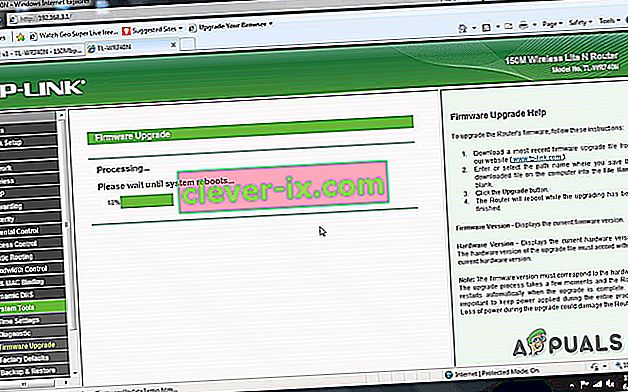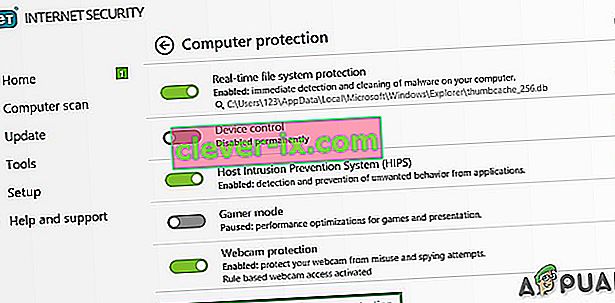Square Enix ' Final Fantasy XIV, de MMORPG-game (Massively Multiplayer Online Role-Playing Game), werd in augustus 2013 uitgebracht voor Windows en PS 3, met later clients voor macOS en PS 4.

De FFXIV krijgt meestal uitbreidingen om nieuwe inhoud toe te voegen, patches om de bugs op te lossen en speelstijlen in balans te brengen, zodat het spel niet wordt gedomineerd door één speelstijl.
Maar als er nieuwe updates worden toegevoegd, vinden er natuurlijk fouten plaats, en hetzelfde geldt voor Final Fantasy XIV en een foutmelding die meestal te vaak opduikt voor de Final Fantasy XIV is "FFVIX Unable to Complete Version Check". Deze foutmelding lijkt vooral na een patch naar voren te komen.
Bij het testen van het spel op onze werkstations konden we de volgende oplossing vinden voor de fout "FFVIX kan versiecontrole niet voltooien".
Oplossing 1: controleer de servers
Deze foutmelding verschijnt meestal als je game niet kon communiceren met de gameservers. Voordat u verder gaat, is het altijd een goed idee om de servers te controleren.
- Bezoek het Square-Enix Forum om te zien of er aankondigingen zijn over het onderhoud van de server.
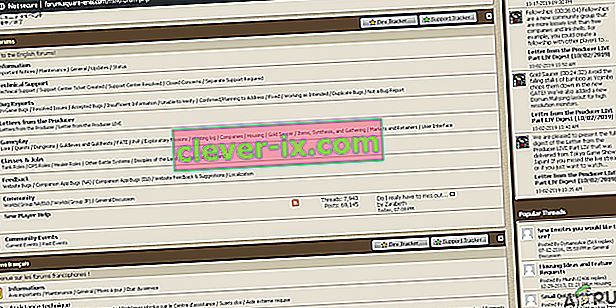
- Als dit het geval is, wacht dan op de tijd die op het forum wordt vermeld om opnieuw te controleren of de spelservers weer online zijn.
Als servers niet offline zijn, ga dan naar de volgende oplossing.
Oplossing 2: start de pc en router opnieuw op
Het opnieuw opstarten van het systeem en de router is een eenvoudige oplossing aangezien u online speelt en als er een probleem is tussen de communicatie, dan is het herstarten van de pc en router de beste optie en startpunt bij het oplossen van technische problemen. Zo,
- Schakel het systeem uit .
- Schakel vervolgens de router uit .
- Wacht 5 minuten en start het systeem opnieuw op.
- Start de FFXIV.
Ga naar de volgende oplossing als de fout niet is opgelost.
Oplossing 3: controleer de gamecache
Deze oplossing voor de gebruiker die de FFXIV op de Steam-client speelt. Als er enkele gamebestanden zijn beschadigd / beschadigd of ontbreken, geeft de Steam-client de foutmelding weer. En Steam heeft een manier om dit probleem op te lossen. Door de gamecache te verifiëren, kan FFXIV alle ontbrekende / beschadigde / corrupte bestanden downloaden.
- Zoek Final Fantasy XIV in de Steam- bibliotheek .
- Klik met de rechtermuisknop en selecteer ' Eigenschappen' .
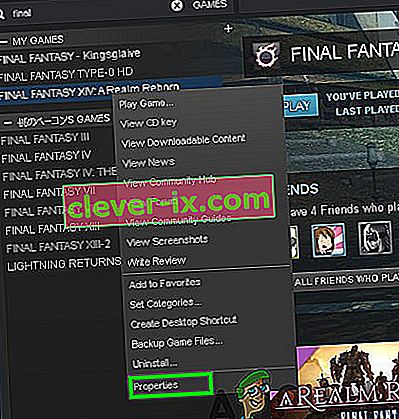
- Navigeer naar het tabblad 'Lokale bestanden '.
- Selecteer 'Integriteit van gamecache verifiëren '
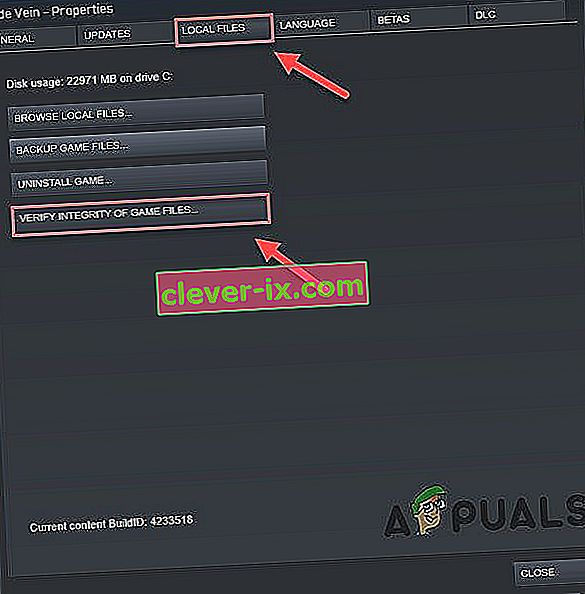
- Start het spel.
Ga naar de volgende oplossing als het probleem niet is opgelost.
Oplossing 4: bewerk het opstartconfiguratiebestand
Soms kan het opstartconfiguratiebestand om welke reden dan ook niet correct worden geconfigureerd, als gevolg hiervan moeten we soms handmatig het opstartconfiguratiebestand wijzigen om het spel foutloos te laten werken.
- Kopieer het volgende pad:
% userprofile% \ Documents \ My Games \ FINAL FANTASY XIV - A Realm Reborn \
- Open de bestandsverkenner en plak het gekopieerde pad erin en druk op " Enter ".

- Open nu met kladblok of een vergelijkbaar hulpprogramma het bestand “. cfg ” bestand.
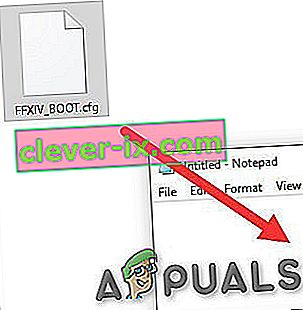
- Wijzig de waarde van BootVersionCheckMode van 0 in 1 .
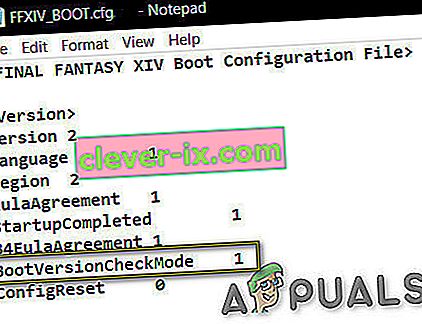
- Controleer ook of B4EulaAgreement 0 is en verander het in 1.
- Druk tegelijkertijd op de Ctrl- toets en S op uw toetsenbord om uw wijziging op te slaan. Als het een fout geeft tijdens het opslaan, blijf dan proberen op te slaan.
- Eenmaal opgeslagen, sluit u het bestand en voert u uw FFXIV-opstartprogramma uit om te zien of dit uw versiecontrolefout oplost.
Oplossing 5. Gebruik een ander netwerk
De versiecontrole van uw FFXIV-opstartprogramma werkt mogelijk niet correct op uw netwerkverbinding als uw IP-adres om welke reden dan ook geblokkeerd is of niet kan communiceren met de servers. Mogelijk moet u het testen op een ander netwerk of via wifi. Maar als er niet eenvoudig een netwerk beschikbaar is, kunt u uw gsm als mobiele hotspot gebruiken.
- Stel Hotspot op de telefoon.
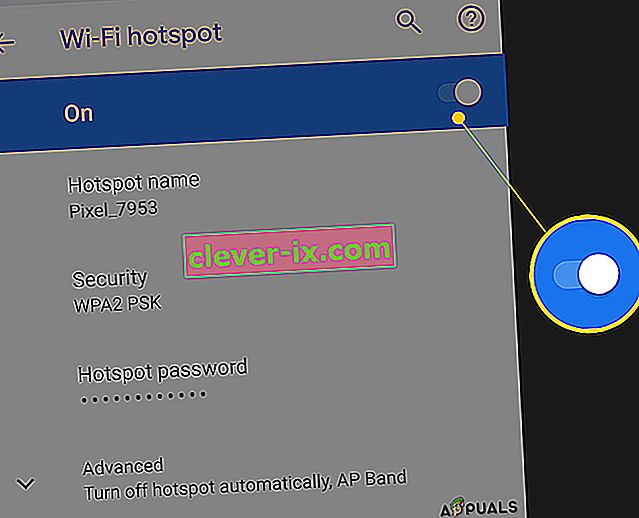
- Maak verbinding vanaf de computer met de hotspot van uw mobiele telefoon.
- Start het spel.
- Als alles probleemloos werkte en je launcher is bijgewerkt, kun je terugschakelen naar je oorspronkelijke netwerk en FFXIV spelen.
Ga naar de volgende oplossing als het probleem opnieuw optreedt.
Oplossing 6: gebruik een VPN
Als u geen ander netwerk kunt gebruiken, probeer dan een VPN te gebruiken. U kunt ook een VPN-service gebruiken om deze fout op te lossen. Het zal helpen bij het omzeilen van de onderbreking van de versiecontrole van het opstartprogramma.
- Stel de VPN in.

- Open de VPN.
- Start de FFXIV wanneer de VPN is verbonden .
- Als alles normaal werkt, schakel dan terug naar de normale verbinding.
Probeer de volgende oplossing als het uw probleem niet heeft opgelost.
Oplossing 7: update de firmware van communicatieapparatuur
Als de firmware van uw router / communicatie verouderd is, werkt de communicatieapparatuur mogelijk niet correct, dus het is het beste om de firmware van uw communicatieapparatuur bij te werken. Denk eraan dat u de helphandleiding moet raadplegen bij het updaten van de firmware of de website van de fabrikant.
- Zoek het model en merk van uw communicatieapparatuur.
- Controleer op updates. Veel routers hebben een ingebouwd hulpprogramma om te controleren op updates .
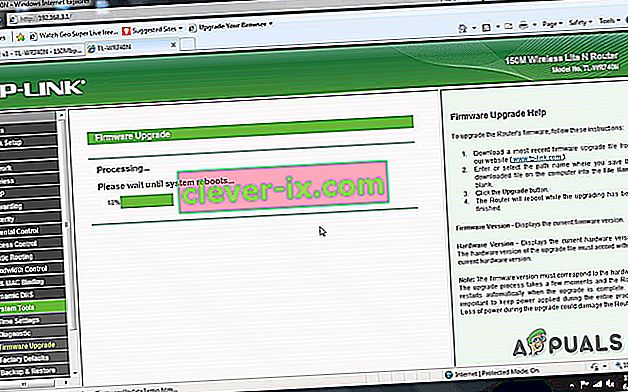
- Werk de router bij (indien nodig).
- Start de FFXIV.
Ga naar de volgende oplossing als het probleem opnieuw optreedt.
Oplossing 8: schakel antivirus / firewall uit
Sommige antivirusprogramma's en firewalls hebben ook problemen met bepaalde games en resulteren in een vals positief resultaat. Om te weten of dat uw probleem is.
- Open uw antivirusprogramma en schakel het uit.
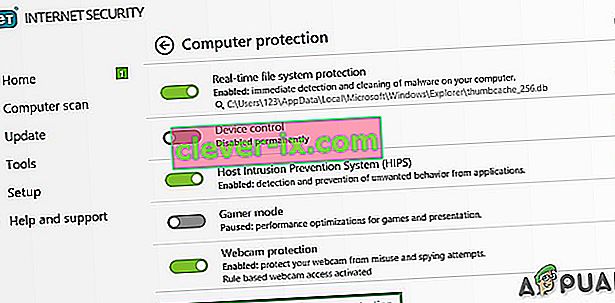
- Als u een aparte firewall- applicatie gebruikt, schakel deze dan ook uit.
- Start het spel opnieuw en kijk of het probleem opnieuw verschijnt.
Als het spel zonder problemen werkt, voeg dan de Steam-map toe aan de uitzonderingenlijst in je AV-instellingen. Ga anders naar de volgende stap.
Oplossing 9: sluit onnodige applicaties / processen
Als er te veel achtergrondprogramma's tegelijk worden uitgevoerd, kan uw computer trager worden en kan FFXIV mislukken. U moet dus onnodige programma's beëindigen terwijl u aan het gamen bent. Volg onderstaande instructies:
- Open de opdracht " Uitvoeren" door op " Windows + R " te drukken, typ " taskmgr " erin en druk op Enter .
- Probeer in het taakbeheervenster alle processen te doorlopen die mogelijk in strijd zijn met het spel of bronnen verbruiken. Klik met de rechtermuisknop op het proces en selecteer Taak beëindigen .
- Herhaal het proces voor alle andere resource-intensieve processen of conflicterende processen. Herhaal het proces totdat er geen proces meer middelenintensief is of in strijd is met het spel.
Start nu FFXIV opnieuw en kijk of het probleem is opgelost.
Oplossing 10: scan op malware
Soms kan de malware die op uw systeem is verborgen deze specifieke fout veroorzaken, met name bekend is dat ‘ spaarbull ’ het probleem veroorzaakt. Er kunnen verschillende benaderingen worden gebruikt om de malware te verwijderen.
- Open Taakbeheer .
- Zoek naar verdachte processen en google vervolgens naar die processen.
- Als het gevonden proces wordt gerapporteerd als malware , klik dan met de rechtermuisknop op het proces en " open de bestandslocatie ".
- Vervolgens " beëindig het proces ".
- Ga nu naar de map die in de vorige stap is geopend en verwijder de bestanden in de map.
- Download CCleaner.
- Installeer, start en gebruik Ccleaner om het systeem leeg te maken.
- Start het systeem opnieuw op.
- Start het spel opnieuw.
Als het niet goed werkt, ga dan naar de volgende oplossing.
Oplossing 11: verwijder routers
Soms is het de verkeerde routerconfiguratie die deze specifieke fout kan veroorzaken. Verwijder voorlopig routers en hubs om het probleem te diagnosticeren.
- Koppel de kabel los van de router en de pc.
- Sluit de internetkabel rechtstreeks op de pc aan.
- Start de FFXIV.
Als het probleem is opgelost, is het uw router / communicatieapparatuur die het probleem veroorzaakt. Verander vervolgens de router / communicatieapparatuur of reset de fabrieksinstellingen.
Ga naar de volgende oplossing als het probleem niet is opgelost.
Oplossing 12: installeer de game opnieuw
Als laatste redmiddel kun je de FFXIV-game altijd verwijderen en opnieuw downloaden. Hoewel het downloaden en patchen van de game even duurt, omdat geen van de fixes werkt, is dit misschien de enige manier om het aan de praat te krijgen.
Hopelijk kun je nu zonder problemen je favoriete spel spelen.